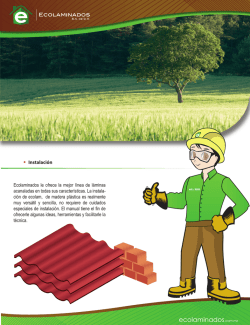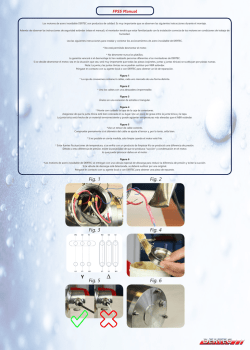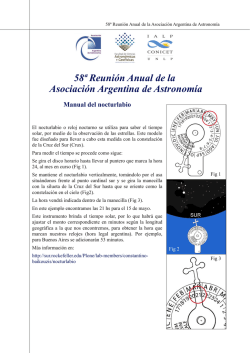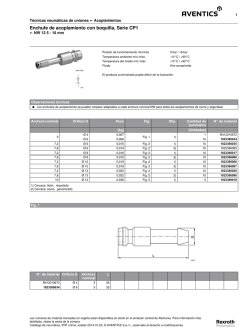MANUAL USUARIO Departamento de Sistemas
MANUAL USUARIO Departamento de Sistemas Departamento: Sistemas – Área de Desarrollo Documento: Manual Usuario- Portal de Control de Asistencia Docente y Control de Sílabo SIS-DES- MAN-MUS-019 Código del Documento: Revisión: Fecha: Elaborado Revisado por: Aprobado por: por: 1 09/23/2015 N. Guatapi P. Vizcaino Control de Distribución Ubicación del Documento: Controlada Archivo Departamental X Sistema de Información Electrónica X INDICE DE CONTENIDO 1 Objetivo ........................................................................................................... 1 2 Procedimiento ................................................................................................. 1 2.1 Acceso al sistema ........................................................................................ 1 2.1.2 Instructivo .................................................................................................. 3 2.1.2.1 Asistencia Docente: ................................................................................ 4 2.1.2.2 Reporte Asistencia Docente: .................................................................. 8 2.1.2.3 Reporte Control de Sílabo .................................................................... 10 INDICE DE FIGURAS Fig. 1 Portal de la Universidad ........................................................................... 1 Fig. 2 Control de Asistencia y seguimiento de silabo ......................................... 2 Fig. 3 Acceso del docente .................................................................................. 2 Fig. 4 Instructivo ................................................................................................. 3 Fig. 5 Menú ........................................................................................................ 3 Fig. 6 Asistencia Docente – Despliegue de Materias del Día ............................. 4 Fig. 7 Asistencia Docente – Materia seleccionada, Ingreso de Tema, Actividades y Recursos. ..................................................................................... 5 Fig. 8 Asistencia Docente – Mensaje de ingreso registrado ............................... 5 Fig. 9 Asistencia Docente – Entrada Registrada ................................................ 6 Fig. 10 Asistencia Docente – Registro de Salida................................................ 6 Fig. 11 Asistencia Docente – Advertencia de Salida .......................................... 7 Fig. 12 Asistencia Docente – Registro correcto de salida. ................................. 7 Fig. 13 Asistencia Docente – Sin registro de materias ....................................... 8 Fig. 14 Reporte Asistencia Docente – Selección de fechas y estado de asistencia. .......................................................................................................... 9 Fig. 15 Reporte Asistencia Docente ................................................................ 10 Fig. 16 Opción Control docentes ...................................................................... 10 Fig. 17 Interfaz de control de Sílabo ................................................................. 11 Fig. 18 Reporte de control de sílabo ................................................................ 11 Fig. 19 Impresión de control de sílabo ............................................................. 12 Fig. 20 Guardar o abrir en Exel el reporte de control de silabo ........................ 13 Fig. 21 Impresión del reporte de Silabo ............................................................ 13 Fig. 22 Guardar o abrir en PDF el reporte de control de Sílabo ....................... 14 Fig. 23 Impresión de control de sílabo de un PDF ........................................... 14 Fig. 24 Abrir y guardar en Word el reporte de Silabo ...................................... 15 Fig. 25 Impresión del reporte de control del silabo en Word ............................ 16 Manual de Usuario SADUI_ PORTAL DE CONTROL DE ASISTENCIA DOCENTE Y CONTROL DE SÍLABO Área: Desarrollo Código No.: SIS-DES-MAN-MUS-029 Revisión : 1 Página No.: 1 de 11 Manual de Usuario Portal de Control de Asistencia Docente y Control de Sílabo 1 Objetivo Desarrollar la automatización de control de asistencia e ingreso de las actividades y temas que dicta el docente mediante un control de silabos, esto permite mejorar el desempeño del personal docente y elevar el nivel educativo de la Institución. 2 Procedimiento 2.1 Acceso al sistema Para ingresar al Sistema se puede dirigir a la página Web de la Universidad Internacional del Ecuador www.internacional.edu.ec, una vez que se abre la página se visualiza en la parte superior de la pantalla la opción ““Docente >Portal docente” Fig. 1 Portal de la Universidad Una vez seleccionada la opción, aparecerá un menú, donde el docente debe escoger la opción “Control de Asistencia y seguimiento de silabo” como se muestra en el la Fig.2 Manual de Usuario SADUI_ PORTAL DE CONTROL DE ASISTENCIA DOCENTE Y CONTROL DE SÍLABO Área: Desarrollo Código No.: SIS-DES-MAN-MUS-029 Revisión : 1 Página No.: 2 de 11 Fig. 2 Control de Asistencia y seguimiento de silabo Para poder acceder al módulo el Docente debe ingresar su número de cedula (en el campo de usuario) y la clave que utiliza para acceder a su portal de docente (en el campo contraseña) Fig. 3 Acceso del docente Manual de Usuario SADUI_ PORTAL DE CONTROL DE ASISTENCIA DOCENTE Y CONTROL DE SÍLABO Área: Desarrollo Código No.: SIS-DES-MAN-MUS-029 Revisión : 1 Página No.: 3 de 11 2.1.2 Instructivo Una vez autenticado correctamente se dirigirá a la ventana del Instructivo donde se le da la bienvenida al usuario y se despliega las indicaciones del manejo del módulo, como indica la Fig. 4. Fig. 4 Instructivo Menú: En la parte superior de las ventanas se encuentra el menú, el mismo que tiene las siguientes opciones: Asistencia del docente Reporte de asistencia del docente Control de docentes Fig. 5 Menú Manual de Usuario SADUI_ PORTAL DE CONTROL DE ASISTENCIA DOCENTE Y CONTROL DE SÍLABO Área: Desarrollo Código No.: SIS-DES-MAN-MUS-029 Revisión : 1 Página No.: 4 de 11 2.1.2.1 Asistencia Docente: En esta interfaz se va a registrar la asistencia a cada una de las cátedras que se dictan a lo largo del día, se debe tener en cuenta lo siguiente: Se debe marcar solo dos veces en cada materia, es decir solo la entrada y a la salida. Para elegir la materia se debe dar un clic en la palabra "Seleccionar" que se encuentra al inicio de cada fila. Fig. 6 Asistencia Docente – Despliegue de Materias del Día Elegida la materia, automáticamente aparecerá un cuadro con la materia, donde se deberá ingresar: El tema dictado Las actividades a ser desarrolladas Los recursos a utilizar en la clase Manual de Usuario SADUI_ PORTAL DE CONTROL DE ASISTENCIA DOCENTE Y CONTROL DE SÍLABO Área: Desarrollo Código No.: SIS-DES-MAN-MUS-029 Revisión : 1 Página No.: 5 de 11 Fig. 7 Asistencia Docente – Materia seleccionada, Ingreso de Tema, Actividades y Recursos. Una vez ingresada la información solicitada debe hacer clic en el botón de entrada y se presentara las siguientes ventanas: Fig. 8 Asistencia Docente – Mensaje de ingreso registrado Manual de Usuario SADUI_ PORTAL DE CONTROL DE ASISTENCIA DOCENTE Y CONTROL DE SÍLABO Área: Desarrollo Código No.: SIS-DES-MAN-MUS-029 Revisión : 1 Página No.: 6 de 11 Fig. 9 Asistencia Docente – Entrada Registrada Al final de la clase debe seleccionar la materia nuevamente y marcar el botón de salida Fig. 10 Asistencia Docente – Registro de Salida. Cada docente podrá registrar su ingreso si lo desea desde 5 minutos antes del horario asignado, así mismo para marcar la salida lo podrá hacer máximo hasta 5 minutos después del fin de la hora asignada. Manual de Usuario SADUI_ PORTAL DE CONTROL DE ASISTENCIA DOCENTE Y CONTROL DE SÍLABO Área: Desarrollo Código No.: SIS-DES-MAN-MUS-029 Revisión : 1 Página No.: 7 de 11 Se debe tener cuidado al marcar la salida de la materia, ya que si se lo hace erróneamente, el sistema no permitirá marcar la salida nuevamente. Fig. 11 Asistencia Docente – Advertencia de Salida Fig. 12 Asistencia Docente – Registro correcto de salida. En el campo "Estado de Materia" podrá ver si ya se ha marcado la entrada y la salida; Los estados son los siguientes: Manual de Usuario SADUI_ PORTAL DE CONTROL DE ASISTENCIA DOCENTE Y CONTROL DE SÍLABO Área: Desarrollo Código No.: SIS-DES-MAN-MUS-029 Revisión : 1 Página No.: 8 de 11 “Sin Timbrar": Indica que no ha marcado ni entrada ni salida. "Entrada Marcada": Indica que solo ha sido registrada la entrada de su materia. "Salida Marcada": Indica que ha sido registrada la entrada y la salida de su materia. Si el docente no dicta materias en el día ingresado, el sistema le advierte que no tiene materias que mostrar. Fig. 13 Asistencia Docente – Sin registro de materias 2.1.2.2 Reporte Asistencia Docente: El sistema le permite obtener el reporte de las asistencias que ha marcado el docente mediante el botón “Reporte Asistencia Docente” del Menú. En esta ventana se debe escoger: Las fechas entre las cuales se desea el reporte; El estado, es decir si quiere las horas ausentes, presentes o todas Manual de Usuario SADUI_ PORTAL DE CONTROL DE ASISTENCIA DOCENTE Y CONTROL DE SÍLABO Área: Desarrollo Código No.: SIS-DES-MAN-MUS-029 Revisión : 1 Página No.: 9 de 11 Al igual que en la ventana de asistencia para seleccionar la materia se debe escoger “Seleccionar” Fig. 14 Reporte Asistencia Docente – Selección de fechas y estado de asistencia. El reporte le permite al docente verificar los minutos de atraso, los minutos dictados de clase, hora de ingreso, hora de salida y estado de la materia. Manual de Usuario SADUI_ PORTAL DE CONTROL DE ASISTENCIA DOCENTE Y CONTROL DE SÍLABO Área: Desarrollo Código No.: SIS-DES-MAN-MUS-029 Revisión : 1 Página No.: 10 de 11 Fig. 15 Reporte Asistencia Docente 2.1.2.3 Reporte Control de Sílabo El sistema permite obtener el reporte de control de silabo del docente, esta opción se obtiene marcando Control Docente. Fig. 16 Opción Control docentes Menú Al acceder a Control Docente a través del Menú Principal de la Fig. 16 Se obtiene la siguiente interfaz. Manual de Usuario SADUI_ PORTAL DE CONTROL DE ASISTENCIA DOCENTE Y CONTROL DE SÍLABO Área: Desarrollo Código No.: SIS-DES-MAN-MUS-029 Revisión : 1 Página No.: 11 de 11 Fig. 17 Interfaz de control de Sílabo Pasos Para Visualizar El Reporte De Control De Sílabo Seleccionar el periodo lectivo. Elegir la materia. Posteriormente escoger el paralelo. Dar clic sobre el botón Búsqueda para visualizar el reporte. Fig. 18 Reporte de control de sílabo Manual de Usuario SADUI_ PORTAL DE CONTROL DE ASISTENCIA DOCENTE Y CONTROL DE SÍLABO Área: Desarrollo Código No.: SIS-DES-MAN-MUS-029 Revisión : 1 Página No.: 12 de 11 Pasos Para Imprimir El Reporte De Control De Sílabo Para realizar la impresión del reporte de control de silabo es indispensable navegar en la web con Internet Explorer. Dar clic sobre el botón impresión dentro del reporte de control de sílabo, Posteriormente aparece una ventana de diálogo del asistente de impresión que le permitirá imprimir el reporte como se muestra en la siguiente Fig. Fig. 19 Impresión de control de sílabo Exportación del Reporte De Control De Sílabo Usted puede exportar el Reporte de Control de Sílabo a: Excel, PDF, Word, desde cualquier navegador. Exportar a Excel. Dar clic sobre el botón de exportación. Seleccionar Excel. Abrir o Guarde el reporte en Excel Manual de Usuario SADUI_ PORTAL DE CONTROL DE ASISTENCIA DOCENTE Y CONTROL DE SÍLABO Área: Desarrollo Código No.: SIS-DES-MAN-MUS-029 Revisión : 1 Página No.: 13 de 11 Fig. 20 Guardar o abrir en Exel el reporte de control de silabo Si requiere imprimir el reporte, abrir y enviar a imprimir en Excel. Fig. 21 Impresión del reporte de Silabo Exportar a PDF. Dar clic sobre el botón de exportación. Manual de Usuario SADUI_ PORTAL DE CONTROL DE ASISTENCIA DOCENTE Y CONTROL DE SÍLABO Área: Desarrollo Código No.: SIS-DES-MAN-MUS-029 Revisión : 1 Página No.: 14 de 11 Seleccionar PDF. Abrir o Guardar el reporte en PDF Fig. 22 Guardar o abrir en PDF el reporte de control de Sílabo Para imprimir el reporte de control de silabo abrir e imprimir en PDF dando clic en el botón de impresión. Fig. 23 Impresión de control de sílabo de un PDF Manual de Usuario SADUI_ PORTAL DE CONTROL DE ASISTENCIA DOCENTE Y CONTROL DE SÍLABO Área: Desarrollo Código No.: SIS-DES-MAN-MUS-029 Revisión : 1 Página No.: 15 de 11 Exportar a Word Dar clic sobre el botón de Exportación. Seleccionar Word. Abrir o Guardar el reporte en Word Fig. 24 Abrir y guardar en Word el reporte de Silabo Para la impresión del reporte de control de sílabo abrir e imprimir en Word dando clic en el botón de impresión Manual de Usuario SADUI_ PORTAL DE CONTROL DE ASISTENCIA DOCENTE Y CONTROL DE SÍLABO Área: Desarrollo Código No.: SIS-DES-MAN-MUS-029 Revisión : 1 Página No.: 16 de 11 Fig. 25 Impresión del reporte de control del silabo en Word El docente podrá visualizar, imprimir y exportar reportes de controles de sílabo almacenados en periodos lectivos anteriores, se podrá acceder a información histórica. Recomendaciones Seleccione cada opción en el orden indicado: periodo lectivo, materia y paralelo. Se recomienda utilizar como navegador Internet Explorer al acceder al portal de Registro de Asistencia y Control de Sílabo, para que se pueda visualizar el botón de impresión en el Reporte e imprimir directamente. Si no utiliza Internet Explorer, usted podrá exportar en exel, PDF, word el reporte para posteriormente imprimirlo.
© Copyright 2026